
【基本介绍】
Audition是一款完善的工具集,其中包含用于创建、混合、编辑和复原音频内容的多轨、波形和光谱显示功能。这一强大的音频工作站旨在加快视频制作工作流程和音频修整的速度,并且还提供带有纯净声音的精美混音效果。
【新增功能】
消除混响和降噪效果使用这些有效的实时效果,或通过 Essential Sound 面板,从没有底噪或复杂参数的录音中降低或消除混响和背景噪音。
改进了播放和录音性能
在没有昂贵的、专有的单一用途加速硬件的情况下,以低延迟在常见的工作站上播放 128 个以上的音轨或记录 32 个以上的音轨。
经改进的多轨 UI
在没有昂贵的、专有的单一用途加速硬件的情况下,以低延迟在常见的工作站上播放 128 个以上的音轨或记录 32 个以上的音轨。
剪辑增益控制和波形缩放
使用剪辑增益调整来调整您的音频,无需将视线或鼠标光标离开您的内容。借助您的眼睛和耳朵,将剪辑响度与相邻剪辑匹配,该剪辑中的波形将实时平滑缩放以调整幅度。
添加轨道并删除空轨道
使用这些命令,可以快速添加任意声道化的多个音频或总线轨道,或者清除会话中所有未使用的音频轨道。
缩放至时间
使用可自定义的预设,缩放到特定的持续时间。不必再进行猜测或细微调整即可看到确切的时间长度。
效果和预设迁移
升级时,Audition 会导入上一版本的 Audition 已扫描的所有第三方效果以及自定义效果预设等。

【入门教程】
打开现有音频文件和多轨混音以下文件类型可在多轨编辑器中打开:Audition 会话、Audition 3.0 XML、Adobe Premiere Pro 序列 XML、Final Cut Pro XML 交换格式和 OMF。
所有其他支持的文件类型在波形编辑器中打开,包括视频文件的音频部分。

如果打开多个文件,可通过“编辑器”面板菜单选择要显示的文件
1、“文件”>“打开”。
2、择音频或视频文件。
从 Premiere Pro 导入序列
您可以直接将 Premiere Pro 项目 (prproj) 导入 Audition。此导入方法使用原始媒体,无需渲染。
1、单击“文件”>“导入”>“文件”,然后选择要导入的 Premiere Pro 项目。
2、“导入 Premiere Pro 序列”对话框即会打开,并显示项目包含的序列列表。您可以选择要打开的特定序列。通过引用原始媒体直接导入选定的序列。

3、某些内容或剪辑路由配置需要渲染音频。例如,合成内容、嵌套序列和通道路由配置需要渲染。如果您选择不渲染这些序列,则它们显示为脱机。
4、要启用或禁用“渲染不受支持的内容和剪辑通道路由”复选框,请执行以下操作:
在“导入 Premiere Pro 序列”对话框中打开“导入选项”下拉菜单。

5、您可以使用“项目文件夹”和“自定义位置”单选按钮来选择用于保存渲染内容的位置。单击“浏览”以选择自定义位置。
通过引用原始媒体将序列导入 Audition。从 Premiere Pro 导入的视频显示为单个拼合图层。
【使用技巧】
怎么跨多个音频文件匹配响度?1、选择“窗口”>“匹配响度”,打开“匹配响度”面板。

2、将一个或多个音频文件拖放到面板中。
3、单击“扫描” 分析每个剪辑的当前响度值。
4、单击“匹配响度设置”展开响度参数组。

5、从“匹配到”下拉列表中,选择您所在区域的响度标准。

6、调整最高实际峰值级别、响度和容差级别,然后单击“运行”。
怎么选择时间范围?
1、在工具栏中,选择“时间选择”工具 。
2、执行以下任一操作:
要选择范围,请在“编辑器”面板中进行拖动。

要扩展或缩短选择项,请拖动选择项边缘。(在边缘之外按住 Shift 键并单击鼠标,以快速地将选择项扩展到特定的位置。)
怎么生成语音?
1、在波形视图或多轨视图中生成语音:
波形视图:
选择“文件”>“新建”>“音频文件”并创建一个单声道音频文件。
选择“效果”>“生成”>“语音”。
多轨视图:
定位播放指示器并选择要插入语音的轨道。
选择“效果”>“生成”>“语音”。

2、在“生成语音”对话框中,您可以选择要合成的语音的语言、性别和声音。在 macOS 和 Windows 中,您可以通过以下方式找到其他声音:
3、macOS:在对话框中,单击“设置”。选择“系统声音”>“自定义”。您可以直接从 Apple 安装声音和语言。
您还可以使用嵌入式语音命令创建语音。请参阅 Apple 开发人员文档,了解如何使用嵌入式语音命令。


单击“确定”。
4、Windows:可添加 Windows 10 中的其他语言。有关详细信息,请参阅如何下载用于 Windows 10 的文本到语音转换语言。
可从 Cepstral 或 NeoSpeech 下载新的声音和语言。
在文本输入字段中输入文本。单击“预览”可听到当前声音的语音。
使用标签可控制发音和其他参数。例如,键入 [[emph +]] 可重点朗读某个单词或短语。
【常见问题】
安装过程弹出安装失败的提示:
解决办法:
进入到"C:\Program Files (x86)\Common Files\Adobe" 如果你使用32位系统,那应该是"C:\Program Files\Common Files\Adobe"
更改这三个文件夹的名称(或者你可以备份一下,然后删除下面三个文件夹)
Adobe PCD→Adobe PCDold
backup→backupold
caps→capsold
然后再次运行adobe cc安装程序,你会发现,软件竟然可以安装了(安装到最后也许会弹出某个错误提示,提示“下列产品的某些项目无法成功安装”但这已经不影响了)~
【系统要求】
处理器:具有64位支持的多核处理器操作系统:Microsoft Windows10(64位)版本1703或更高版本。
RAM:4GBRAM
硬盘空间:4GB可用硬盘空间用于安装;安装过程中需要额外可用空间(无法安装在可移动闪存设备上)
显示器:分辨率1920x1080或更大的显示屏
OpenGL:支持OpenGL2.0的系统
声卡:兼容ASIO协议、WASAPI或MicrosoftWDM/MME的声卡
操纵面支持:外部操纵面支持可能需要USB接口和/或MIDI接口(请参阅设备制造商的规范)
CD刻录:用于刻录CD的光驱(可选)
Internet:必须具备Internet连接并完成注册,才能激活软件、验证订阅和访问在线服务。











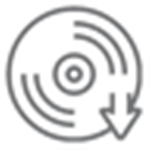
































 360云盘同步版官方下载
360云盘同步版官方下载 影音先锋
影音先锋 酷狗音乐
酷狗音乐 美图秀秀
美图秀秀 微信电脑版
微信电脑版 网易云音乐
网易云音乐 谷歌浏览器
谷歌浏览器 种子搜索神器
种子搜索神器 安卓模拟器
安卓模拟器 爱思助手
爱思助手 应用宝
应用宝 西瓜影音播放器
西瓜影音播放器 火狐浏览器
火狐浏览器 360安全卫士
360安全卫士 PDF转换成WORD转换器
PDF转换成WORD转换器 WIFI万能钥匙
WIFI万能钥匙 QQ电脑管家
QQ电脑管家 猎豹浏览器
猎豹浏览器 迅雷7
迅雷7 YY语音
YY语音